|
当我们打开WPS表格进行编辑的时候,会发现在我们的工作表中的网格线的颜色是我们软件默认的颜色,看久了难免会有点腻,其实我们的网格线还可以换成其他的颜色,想不想让你的表格更加的别具风味呢,为你的网格线也来换个皮肤吧,接下来小编就带领着大家进入我的网格线我做主的世界。 操作步骤 1 打开我们的WPS表格,我们可以看到软件默认的网格线如下所示;
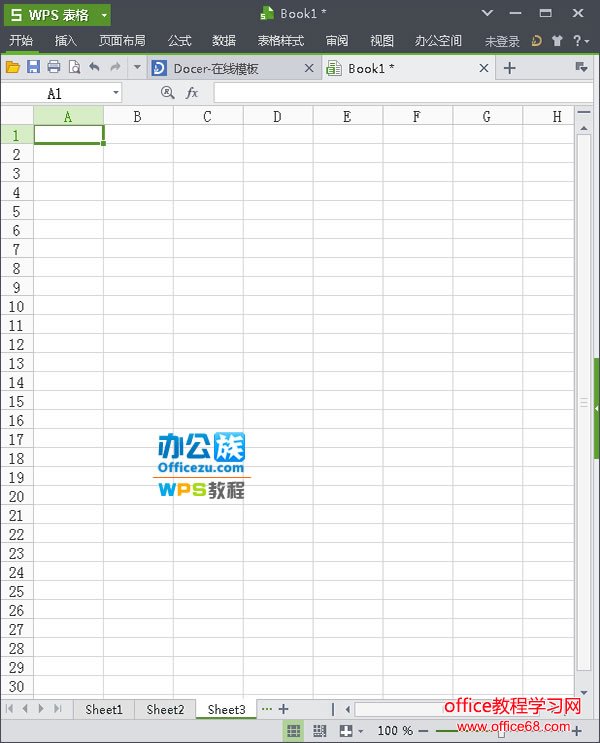 打开WPS表格 2 把鼠标切换到工作表的左上角,单击“WPS表格”的图标,在弹出的下拉菜单中选择“选项”命令;
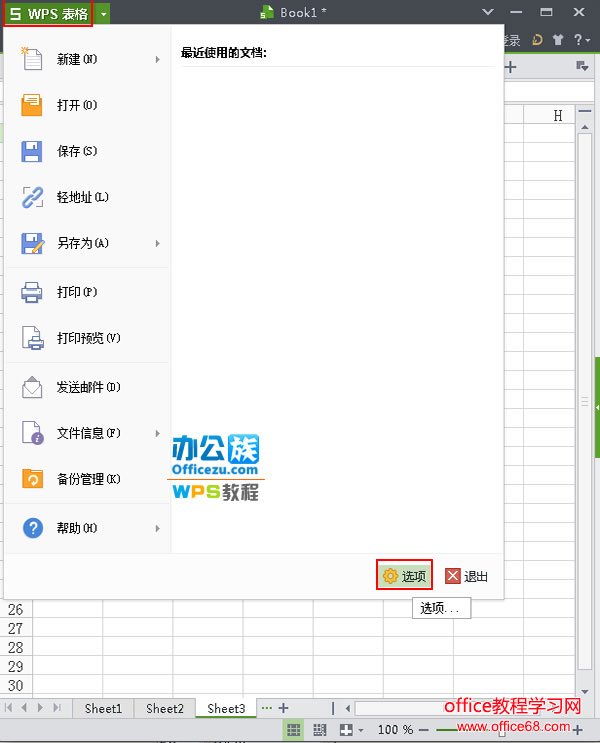 选择相像命令 3 此时会弹出一个“选项”的对话框,在左侧的列表中选择“视图”选项,然后单击中间区域网格线颜色后面的下拉按钮选择颜色,小编在这里选择的是“玫红”;
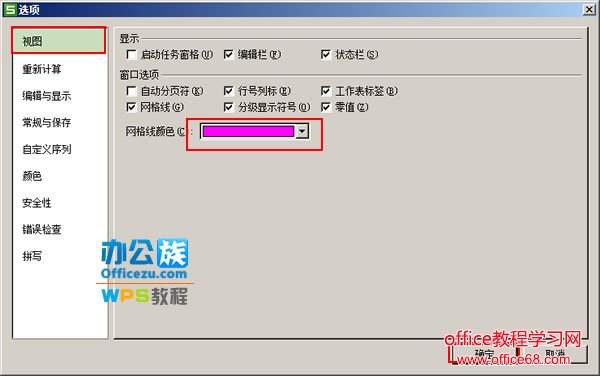 选择网格颜色 4 返回到我们的工作表是不是网格线的颜色发生了变化呢;
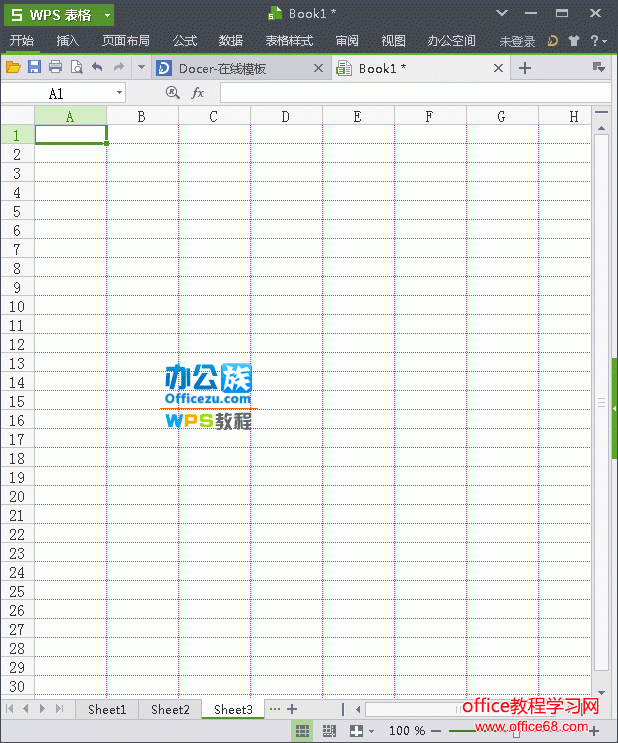 更换颜色后的表格 提示:以上就是我们更换网格线颜色的具体步骤,如果漂亮的网格线也让你心动了,那就赶紧行动起来为你也设置一个漂亮颜色的网格线。 |